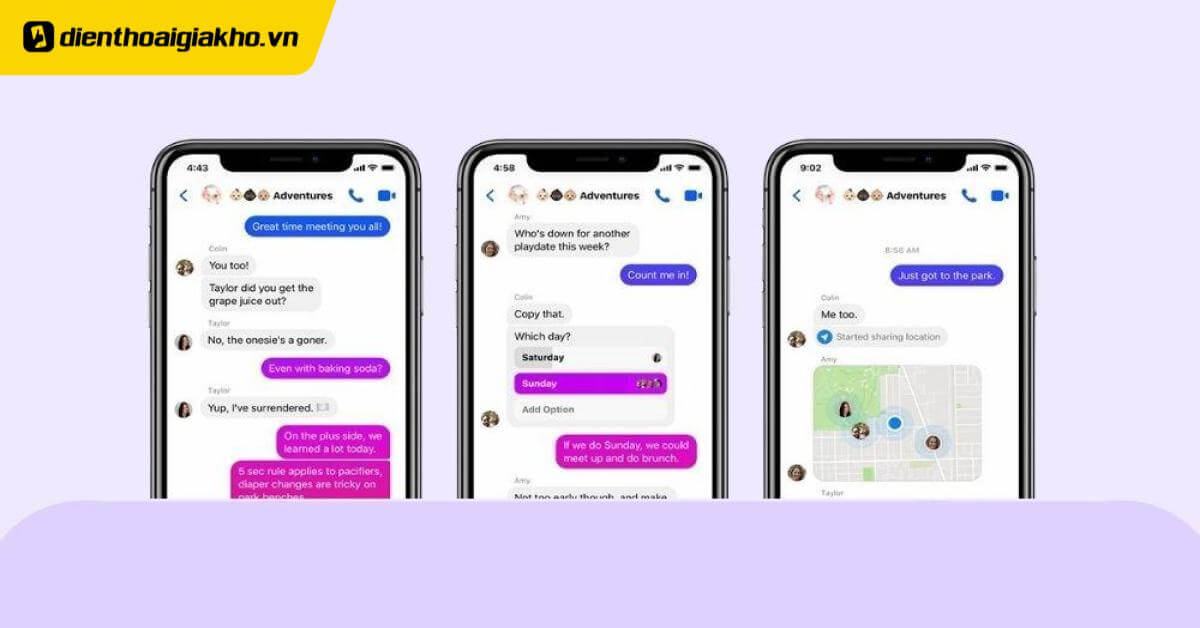Messenger là ứng dụng chat rất quen thuộc với người dùng Việt Nam. Trong quá trình sử dụng, đôi khi vì một lý do nào đó, bạn sẽ muốn xóa một số bản ghi trò chuyện trong danh sách tin nhắn. Trong bài viết dưới đây, Điện Thoại Giá Kho sẽ hướng dẫn bạn cách xóa tin nhắn trên Messenger với máy tính và ứng dụng di động trên iPhone hoặc Android.
Xem nhanh
- 1 Vì sao phải xóa tin nhắn trên messenger?
- 2 Mẹo xóa 1 dòng tin nhắn trên ứng dụng tin nhắn messenger
- 3 Các bước xóa cuộc trò chuyện trên messenger
- 4 Cách xóa toàn bộ tin nhắn trên ứng dụng nhắn tin messenger
- 5 Xóa nhiều tin nhắn messenger một lúc trên máy tính thế nào?
- 6 Mẹo ẩn tin nhắn trên ứng dụng messenger
- 7 Lời kết
Vì sao phải xóa tin nhắn trên messenger?

Trước khi chúng tôi đề cập đến cách xóa tin nhắn trên messenger, chúng ta hãy xem sơ qua lý do tại sao bạn cần xóa chúng. Dưới đây là một số lý do tại sao bạn nên biết được một số thủ thuật xóa tin nhắn messenger:
- Nếu là người dùng messenger thông thường, chắc chắn bạn đã nhiều lần nhận được các cuộc trò chuyện rác và email rác. Nhưng những thư rác này thường khiến chúng ta khó chịu, vì vậy giải pháp thường gặp ở mọi người đó chính là xóa chúng đi.
- Có những tin nhắn tồn tại trong một thời gian dài hoặc có quá nhiều cuộc trò chuyện trong tin nhắn. Vì vậy, bạn cần loại bỏ chúng để tránh nhầm lẫn.
- Cuối cùng, quá nhiều tin nhắn có thể làm tăng bộ nhớ điện thoại của bạn. Đây cũng là một trong những nguyên nhân khiến “chiếc dế yêu” nhà bạn hoạt động chậm chạp và là nguyên nhân gây nên những trải nghiệm sản phẩm không được tốt cho lắm.
Vậy những nguyên nhân trên đã đủ để bạn tìm ra cách xóa tin nhắn messenger nhanh nhất rồi phải không?
Mẹo xóa 1 dòng tin nhắn trên ứng dụng tin nhắn messenger
Sau khi đã hiểu rõ nguyên nhân, bước tiếp theo mình sẽ hướng dẫn bạn cách xóa 1 dòng tin nhắn messenger trên điện thoại, máy tính. Bạn có thể đọc các bước này để tìm hiểu làm các bước như thế nào!
Đối với điện thoại
Cách xóa tin nhắn 1 dòng trên messenger cho di động
Bước 1: Vào messenger trên thiết bị > chọn cuộc trò chuyện muốn xóa.
Bước 2: Chọn và giữ những dòng tin nhắn muốn xóa để chúng hiển thị giao diện mới.
Bước 3: Sau đó nhấn vào nút Remove ở cuối giao diện.
Bước 4: Tiếp theo, bạn chọn nút Hoàn tác để xóa những dòng tin nhắn của bạn và đối phương.
Đối với máy tính
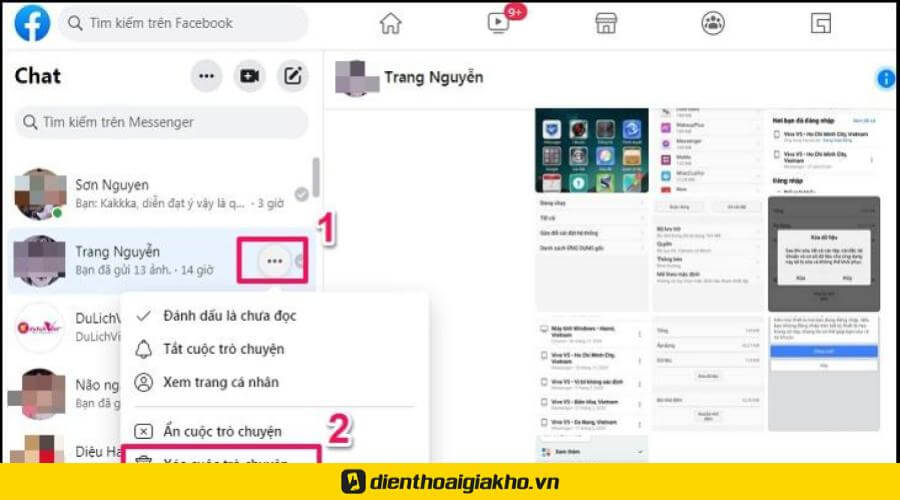
Tương tự như điện thoại di động, trên máy tính bạn có thể làm theo hướng dẫn sau
Bước 1: Đầu tiên, bạn hãy vào phần cuộc trò chuyện messenger trên máy tính > chọn cuộc trò chuyện muốn xóa.
Bước 2: Đưa trỏ chuột vào hàng muốn xóa > Lúc này xuất hiện biểu tượng ba chấm.
Bước 3: Bạn tích chọn vào đó, sẽ xuất hiện 2 tùy chọn > chọn xóa, gỡ bỏ để tiếp tục xóa nội dung của dòng này.
Bước 4: Cuối cùng trên messenger, Facebook sẽ hiển thị câu hỏi xác nhận. Hai tùy chọn cũng xuất hiện: thu hồi tin nhắn mọi người hoặc gỡ tin nhắn ở phía bạn > chọn khi cần thiết > xác nhận xóa, gỡ bỏ tin nhắn.
Các bước xóa cuộc trò chuyện trên messenger
Nếu cách trên là xóa dòng trò chuyện, thì đây sẽ là cách xóa tin nhắn messenger khỏi cuộc hội thoại trên điện thoại và máy tính của bạn. Bạn nên xem qua và thực hiện các bước như bên dưới nhé!
Đối với điện thoại
Hướng dẫn cách xóa cuộc trò chuyện trên messenger cho di động sẽ có 2 cách xóa từ bên ngoài và bên trong cuộc trò chuyện.
- Xóa từ ngoài cuộc trò chuyện
Bước 1: Vào ứng dụng messenger trên điện thoại > tìm tin nhắn muốn xóa.
Bước 2: Nhấn giữ vào dòng tin nhắn mà bạn muốn xóa > sau đó chọn Xóa.
Bước 3: Chọn lại nút Xóa để xác nhận bạn thực sự muốn xóa đoạn chat.
- Xóa từ trong trò chuyện
Bước 1: Mở tin nhắn muốn xóa > nhấn vào biểu tượng chữ i ở góc trên bên phải màn hình.
Bước 2: Bạn tiếp tục nhấn vào biểu tượng ba chấm sẽ hiện ra 3 tùy chọn > Chọn hộp thoại Xóa
Bước 3: Bấm vào nút Xóa để xác nhận lại.
Đối với máy tính
Cách xóa một cuộc trò chuyện trên messenger trên máy tính để bàn
Bước 1: Đầu tiên, bạn cần truy cập vào tài khoản messenger của mình.
Bước 2: Chọn đoạn chat bất kỳ muốn xóa > nhấn vào dấu 3 chấm > chọn Next để xóa đoạn chat đó.
Bước 3: Xóa cuộc trò chuyện bằng cách nhấp vào Xác nhận.
Cách xóa toàn bộ tin nhắn trên ứng dụng nhắn tin messenger
Phần này cũng đề cập đến cách xóa tất cả tin nhắn trên messenger. Sau đây mình sẽ hướng dẫn các bạn cách xóa toàn bộ lịch sử chat bằng trình duyệt web và ứng dụng di động.
Với ứng dụng web trên máy tính

Tiện ích mở rộng messenger Cleaner sẽ giúp bạn dễ dàng xóa tất cả tin nhắn từ bạn bè và tiết kiệm thời gian hơn bao giờ hết. Thay vì phải xóa thủ công từng đoạn, giờ đây mọi thứ đã dễ dàng và nhanh chóng hơn. Chỉ với một cú nhấp chuột, bạn có thể xóa nhiều tin nhắn cùng lúc mà không mất nhiều thời gian. Tiến hành các bước như sau:
Bước 1: Tải tiện ích Messenger Cleaner cho Chrome
Bước 2: Truy cập vào địa chỉ https://www.facebook.com/messages nhưng bạn cần phải đăng nhập Facebook thì tiện ích mới hoạt động > bấm vào Tiện ích bên phải thanh công cụ > sẽ xuất hiện giao diện cần thao tác.
Bước 3: Hai tùy chọn xuất hiện cùng lúc và cần chọn.
Nếu muốn xóa lịch sử trò chuyện với người lâu ngày không liên lạc > nhấn vào Messenger Cleaner > chọn Chọn và xóa.
Tiếp theo, chọn cuộc trò chuyện muốn xóa > nhấn Delete Selected Messages.
Nếu bạn muốn xóa toàn bộ cuộc trò chuyện, hãy tiếp tục và nhấp vào Messenger Cleaner > chọn Delete All Messenger hoặc Select All ở bên trái > chọn Delete Selected Messages. Tại thời điểm này, tất cả các tin nhắn sẽ biến mất hoàn toàn sau khi bạn thực hiện các thao tác trên.
Cách kết nối & nhắn tin messenger với apple watch đơn giản
Với ứng dụng trên điện thoại iPhone và Android
Cách xóa tất cả tin nhắn trên messenger bằng ứng dụng di động. Trong trường hợp này, bạn có thể sử dụng iPhone hoặc điện thoại Android để thực hiện việc này nhưng chúng rất tốn thời gian. Ngoài ra, bạn không cần phải cài đặt bất kỳ ứng dụng nào khác.
Bước 1: Mở ứng dụng messenger và chọn tin nhắn muốn xóa.
Bước 2: Nhấn và giữ tin nhắn > chọn Xóa.
Bước 3: Cuối cùng, xác nhận việc xóa một lần nữa để chắc chắn rằng bạn muốn xóa chúng hoàn toàn.
Xóa nhiều tin nhắn messenger một lúc trên máy tính thế nào?
Cuối cùng, đây là cách xóa tin nhắn trên messenger hàng loạt cùng lúc. Bạn có thể thực hiện theo các bước hướng dẫn như bên dưới đây:
Bước 1: Đầu tiên các bạn mở Google Chrome > Cài đặt tiện ích Messenger Message Cleaner.
Bước 2: Sau khi tải về, bạn tìm đến biểu tượng tiện ích và nhấn vào hàng Messenger Message Cleaner.
Bước 3: Lúc này, tiện ích trên sẽ chuyển bạn đến giao diện vào Facebook giống như trên điện thoại > bạn nhấn vào biểu tượng của này.
Bước 4: Khi kết thúc sẽ hiện ra các tùy chọn để bạn lựa chọn và xóa các cuộc trò chuyện.
Lưu ý: Bạn chỉ có thể xóa miễn phí tối đa 5 cuộc trò chuyện. Nếu bạn muốn xóa 10 cuộc trò chuyện trở lên cùng một lúc, bạn cần mua gói cao cấp.
Mẹo ẩn tin nhắn trên ứng dụng messenger
Bất kể bạn giao điện thoại cho ai, tính năng Ẩn tin nhắn của Messenger sẽ giúp bạn yên tâm hơn. Hiện tại không có cách nào để ẩn tin nhắn, nhưng bạn có thể ẩn các cuộc trò chuyện trên ứng dụng này.
Đối với điện thoại iPhone
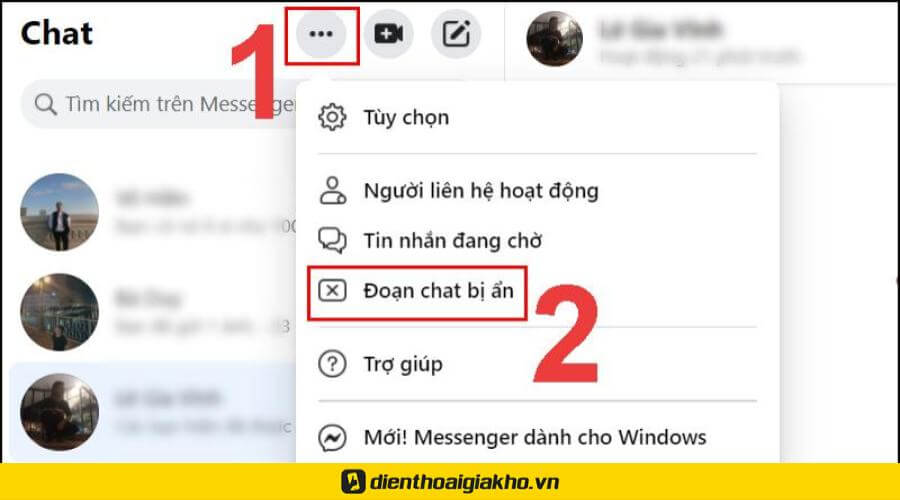
Đối với người dùng iOS, cách ẩn tin nhắn trên messenger như sau:
Bước 1: Truy cập messenger, chọn cuộc trò chuyện muốn ẩn. Giữ và kéo sang trái
Bước 2: Lúc này bạn sẽ thấy màn hình hiện lên biểu tượng thùng rác, cái chuông hoặc sẽ xuất hiện 3 dấu gạch ngang, lúc này bạn cần chọn vào biểu tượng thùng rác và cuộc trò chuyện sẽ bị ẩn.
Bước 3: Sau đó bạn nhấn chọn vào OK là thành công bước ẩn tin nhắn.
Để tìm các cuộc trò chuyện ẩn của bạn, chỉ cần tìm kiếm tên của người đó trong thanh tìm kiếm.
Đối với điện thoại Android
Cách bạn ẩn tin nhắn trên messenger khác nhau giữa hai hệ điều hành iOS và Android, nhưng cũng không khác quá nhiều. Cách ẩn tin nhắn trên messenger cho hệ điều hành Android nhanh chóng:
Bước 1: Mở Messenger, nhấn và kéo sang trái cuộc trò chuyện với người muốn ẩn.
Bước 2: Chọn vào biểu tượng menu có 3 dấu gạch ngang trên ứng dụng.
Bước 3: Chọn dung lượng để ẩn thành công.
Sau khi bạn ẩn cuộc trò chuyện, những người khác sẽ không nhìn thấy cuộc trò chuyện đó nữa. Bạn có thể sử dụng thanh tìm kiếm và nhập tên của người trò chuyện để xem các cuộc trò chuyện ẩn.
Lời kết
Với những cách xóa tin nhắn trên messenger và ẩn tin nhắn mà Điện Thoại Giá Kho vừa mới bật mí. Hy vọng rằng đã giúp ích cho bạn biết thêm được những mẹo hữu ích khi sử dụng ứng dụng messenger. Nếu muốn biết thêm nhiều thủ thuật và mẹo hay thì hãy truy cập vào mục tin công nghệ của Điện Thoại Giá Kho ngay nhé!